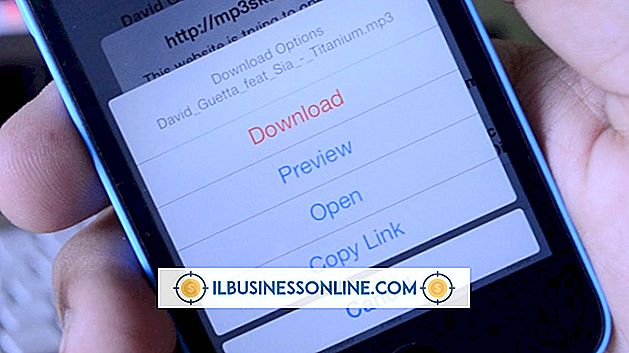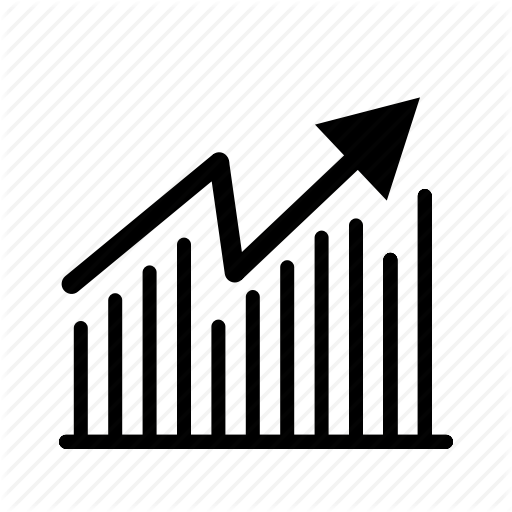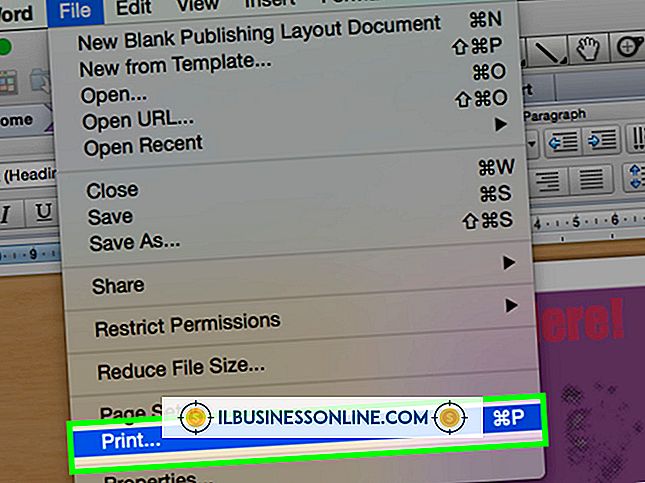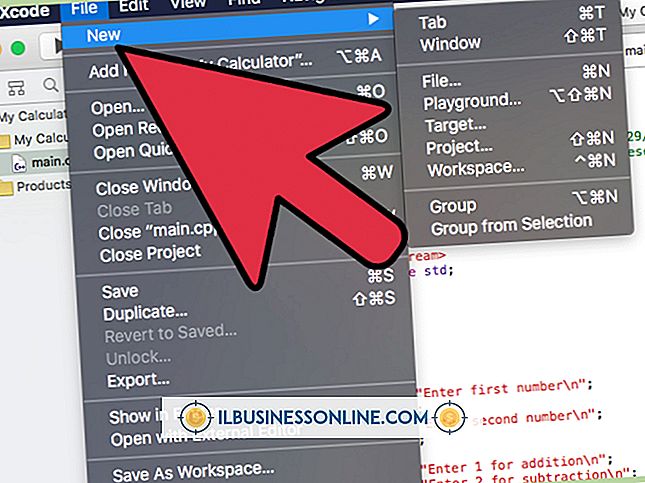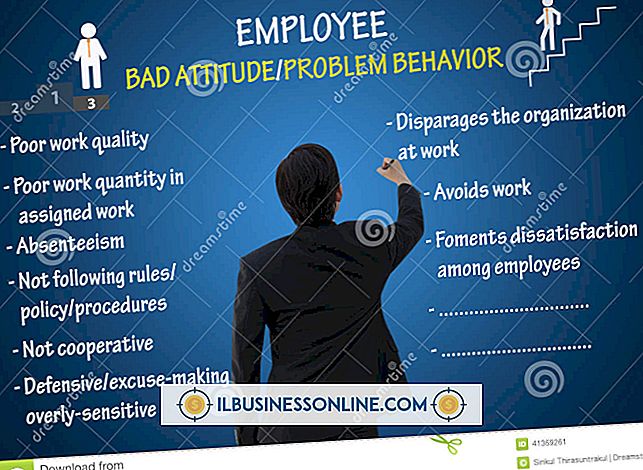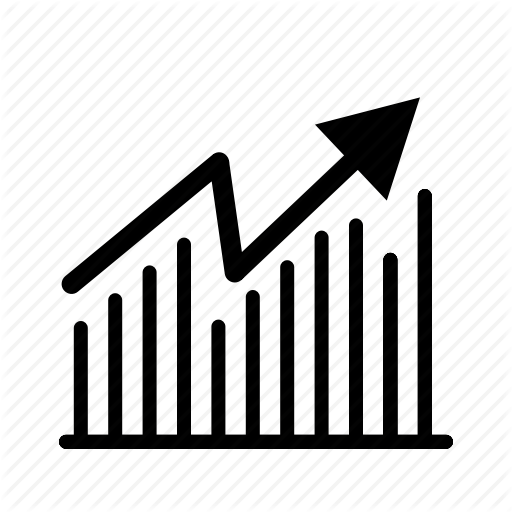Uygulama Veri Klasörlerine Erişmek İçin Özel İzinler Nasıl Etkinleştirilir
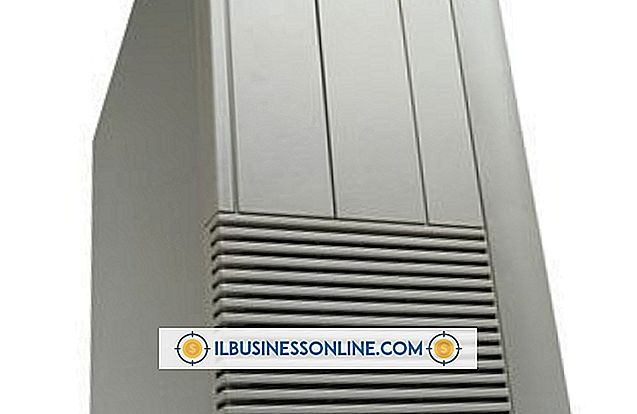
Windows'taki uygulama verileri veya appdata klasörleri, birçok program için ayarlarını ve verilerini hatırlamak ve düzgün şekilde çalışabilmek için gerekli ayar dosyalarını depolamak için kullanılır. Her kullanıcının varsayılan olarak diğer kullanıcılara erişemeyeceği, kendi uygulama veri klasörüne sahiptir. Diğer kullanıcıların - uzak kullanıcılar dahil - uygulama veri klasörlerinize erişmesini sağlamak için, appdata klasörünüz için özel izinleri etkinleştirin. Bu izinler, belirli kullanıcılara, kullanıcı türleri ve gruplarla birlikte erişime izin verecek şekilde ayarlanabilir.
1.
Çalıştır aracını açmak için Windows ve R tuşlarına aynı anda (Windows-R) basın. Kutuya "% appdata%" yazın (tırnak işaretini kaldırın) ve komutu çalıştırmak için "Tamam" ı tıklayın. AppData klasörü açılır.
2.
Klasörün boş bir alanına sağ tıklayın ve "Özellikler" i seçin. "Güvenlik" sekmesini açın; klasörün geçerli izinleri burada görüntülenir. Bu varlığın izinlerini görüntülemek için "Grup veya Kullanıcı Adları" bölümünden kullanıcıyı, kullanıcı türünü veya kullanıcı grubunu seçin.
3.
Yeni özel izinleri etkinleştirmek için "Düzenle" yi tıklayın. "Grup veya Kullanıcı İsimleri" bölümündeki izinleri etkinleştirmek istediğiniz varlığı seçin. İstediğiniz kullanıcı grubu veya belirli bir kullanıcı listelenmemişse, "Ekle" yi tıklayın, grubun veya kullanıcının adını yazın ve sonra "Adları Kontrol Et" i tıklayın. İstediğiniz grubu veya kullanıcıyı seçmek için tıklayın ve ardından geri dönmek için "OK" tıklayın. Yeni eklediğiniz varlığı seçin.
4.
Varlığın AppData klasör izinlerini değiştirmek için "İzinler" bölümündeki her iznin yanındaki "İzin Ver" veya "Reddet" onay kutusunu seçin. Örneğin, varlığın yalnızca klasördeki dosyaları görüntüleyebilmesini ve çalıştırabilmesini istiyorsanız "Okuma ve Yürütme" izinlerine izin verin. Varlığın klasörü ve içeriğini görüntülemesini, düzenlemesini, silmesini ve tam olarak yönetmesini istiyorsanız, "Tam Denetim" izinlerine izin verin.
5.
Yeni izin ayarlarınızı kaydetmek için "Uygula" ve "Tamam" ı tıklayın ve ardından Özellikler iletişim kutusunu kapatmak için tekrar "Uygula" ve "Tamam" ı tıklayın. Yeni izinleriniz derhal uygulanacaktır.
Uyarı
- Bu makaledeki bilgiler Windows 8.1, 8 ve 7 için geçerlidir. Diğer sürümlerde biraz veya önemli ölçüde değişebilir.